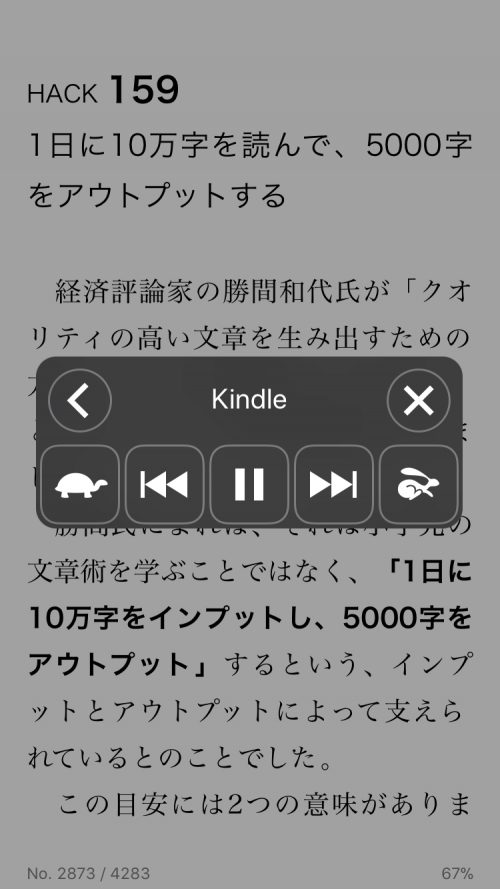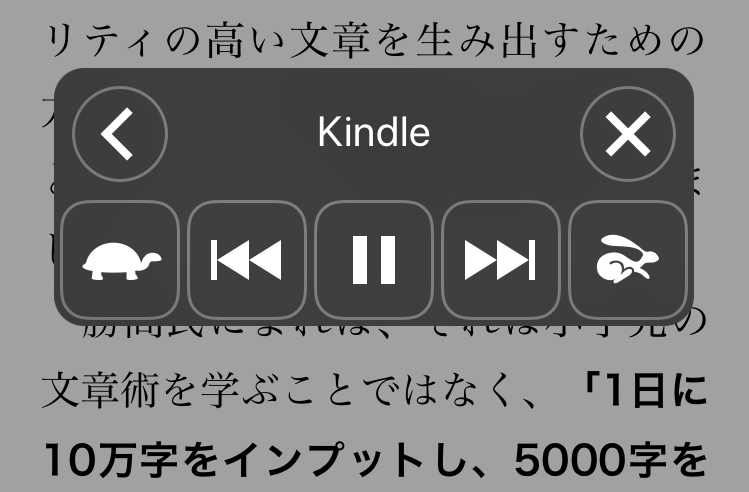
こんにちは bibaです。まだまだ先だと考えていましたが、あっという間に大晦日となってしまいました。明日からは2018年なんですね・・・
そんな毎日が続いたということもあり、ブログの更新もできなくなっていたのですが、大晦日なので今年最後の記事を書いてから新年を迎えようと思います。
内容は、Kindle本をSiriに読み上げてもらう方法についてです。使う場面は限られているかもしれませんが、使うと便利ですよ!
はじまりは久々にKindle本を購入したこと
さて、年末年始はいつもよりも読書ができるのではないかと考え、久々にKindle本を購入しました。購入したのはこの本です。
[amazonjs asin=”B0779KV65Z” locale=”JP” title=”ライフハック大全―――人生と仕事を変える小さな習慣250″]
最初は電子書籍でない方を購入するつもりでした。ところがAmazonの販促でKindle本の売価がほぼ半額になっていたため、つい安価な電子書籍版を購入してしまったのでした・・・
タイトルにもあるように、この書籍では250ものライフハックが取り上げられています。その中に、Amazon傘下のオーディブルを使って「耳で読む」ことを習慣化することで読書時間を無理なく増やすことができるということが紹介されていました。また、別のところでは、「1日に10万字をインプットし、5000字をアウトプット」することがクオリティの高い文章を生み出すことにつながることが語られていました。
このHACKを読みながら、Siriに読み上げてもらう方法を電子書籍にも適用できないものかと考えました。
iPhone芸人 かじがや卓哉さんが教えてくれた
この書籍を読んだ後、書店に立ち寄った時に購入した次の本を読みました。
すると、その中に、「青空文庫」をSiriに読み上げてもらう方法が書かれていました。
[amazonjs asin=”4295002674″ locale=”JP” title=”iPhone芸人 かじがや卓哉のスゴいiPhone 超絶便利なテクニック123 iPhone X/8/8 Plus対応”]
同じ電子書籍なのだから「青空文庫」でできるなら、Kindle本でも大丈夫なのではないかと考えました。
早速、やってみると・・・
期待どおりに、SiriがKindle本の内容を読み上げはじめました。
具体的な設定手順と操作方法(iPhone)
・「設定」アプリの「一般」にある「アクセシビリティ」を開く
・「スピーチ」を選ぶ
・「画面の読み上げ」をオン
(「選択項目の読み上げ」をオンにすると、選択文字列のみの読み上げができます)
・Kindle本を開き、その画面から2本指で上から下にスワイプ
これで、Siriが読み上げを始めます。ウサギとカメのマークで読み上げ速度の調整もできるようになっています。流暢な日本語というわけではありませんが、昔の読み上げソフトと比べると格段に良くなっています。 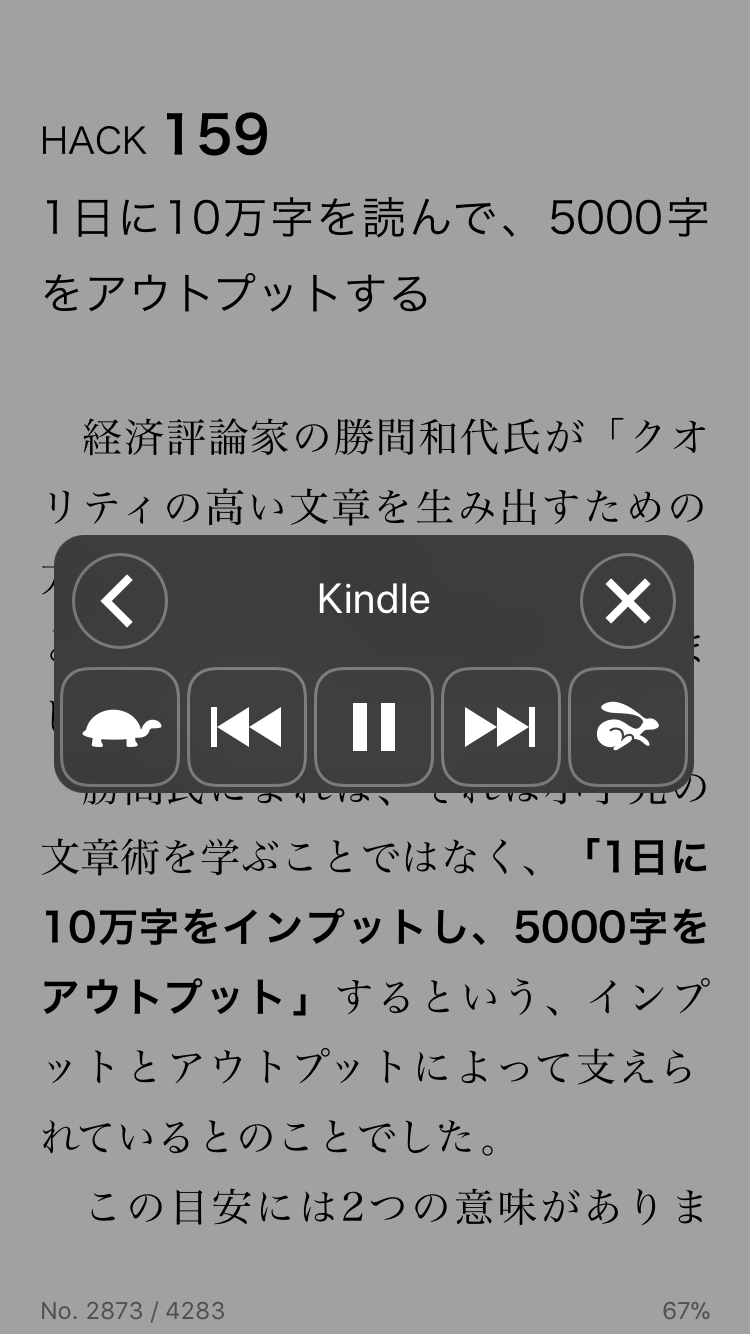
2018年にはさらにインプットを多くしたいとお考えの方は試してみる価値はあると思います。
それでは、良いお年をお迎えください。